Kā ievietot loku Google slaidos
Slaidrādes prezentācijām, kuras izveidojat skolai vai darbam, bieži nepieciešami vairāki dažādi elementi. Tās varētu būt tabulas, attēli vai pat videoklipi, un tos visus var pievienot ar Google prezentācijas rīkiem.
Bet jums var šķist, ka prezentācijai jāpievieno pamatforma, un jums rodas jautājums, kā to izdarīt, neveidojot atsevišķu attēla failu un nepievienojot to slaidam. Par laimi Google Slides ir daži formas rīki, kas ļauj slaidrādei pievienot kopīgas formas. Tālāk sniegtā apmācība jums parādīs, kā izveidot zīmējumu aplī pakalpojumā Google prezentācijas.
Kā uzzīmēt loku Google prezentāciju prezentācijā
Šajā rakstā norādītās darbības tika veiktas pārlūkā Google Chrome, taču tās darbosies citos galddatoru un klēpjdatoru tīmekļa pārlūkprogrammās, piemēram, Firefox vai Edge. Apļa izmēru varēsit manuāli iestatīt, kad pievienosit to slaidam.
1. darbība: dodieties uz savu Google disku vietnē https://drive.google.com/drive/my-drive un atveriet prezentāciju, kurā ir slaids, kuram vēlaties pievienot loku.
2. solis: atlasiet slaidu loga kreisajā pusē, pa kuru vēlaties uzzīmēt apli.

3. solis: rīkjoslā noklikšķiniet uz pogas Forma, izvēlieties opciju Formas un pēc tam noklikšķiniet uz apļa.
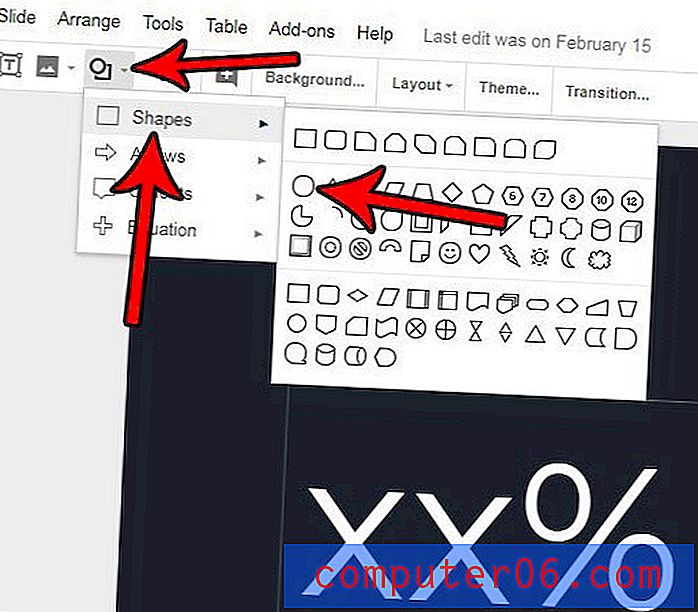
4. solis: noklikšķiniet uz slaida, turiet peli un pēc tam velciet peli, lai uzzīmētu apli. Ja vēlaties uzzīmēt perfektu apli, turiet nospiestu taustiņu Shift uz tastatūras, kad gatavojaties.
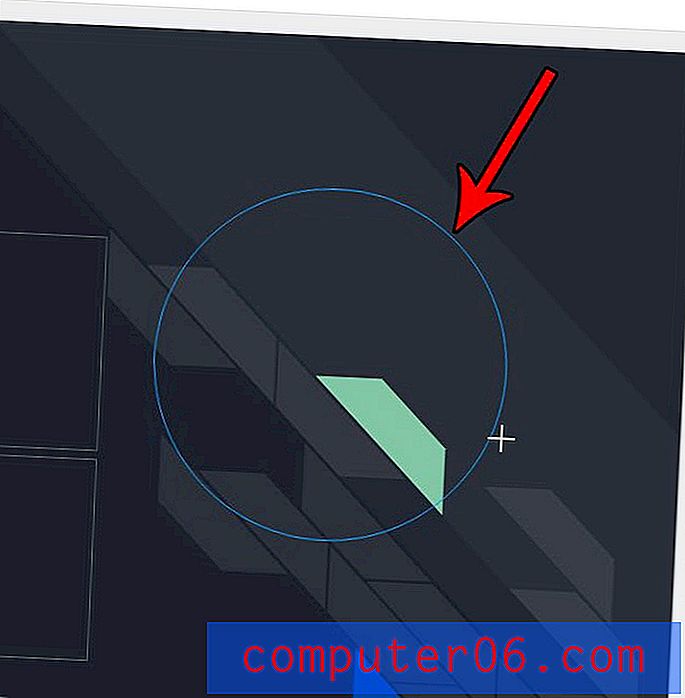
Lokam, visticamāk, būs aizpildīšanas krāsa pēc tā izveidošanas. Ja vēlaties mainīt aizpildīšanas krāsu, pārliecinieties, vai ir izvēlēts aplis, pēc tam rīkjoslā noklikšķiniet uz pogas Aizpildīt krāsu un atlasiet vēlamo aizpildīšanas krāsu.
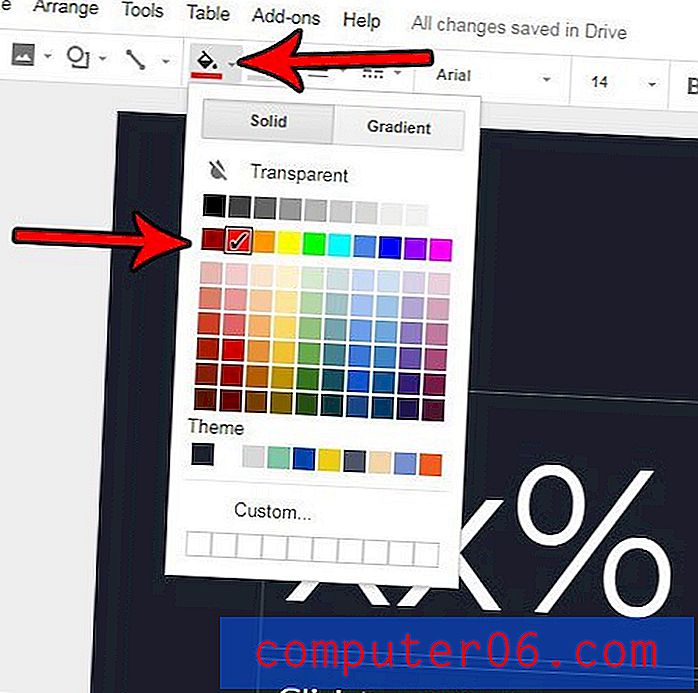
Vai jums nepatīk slaidu izskats, un jūs vēlaties kaut ko darīt, lai tos padarītu garšīgākus? Uzziniet, kā nomainīt motīvu pakalpojumā Google prezentācijas, un ātri izmantojiet dažādas formatēšanas opcijas, kas var uzlabot jūsu prezentācijas izskatu.



